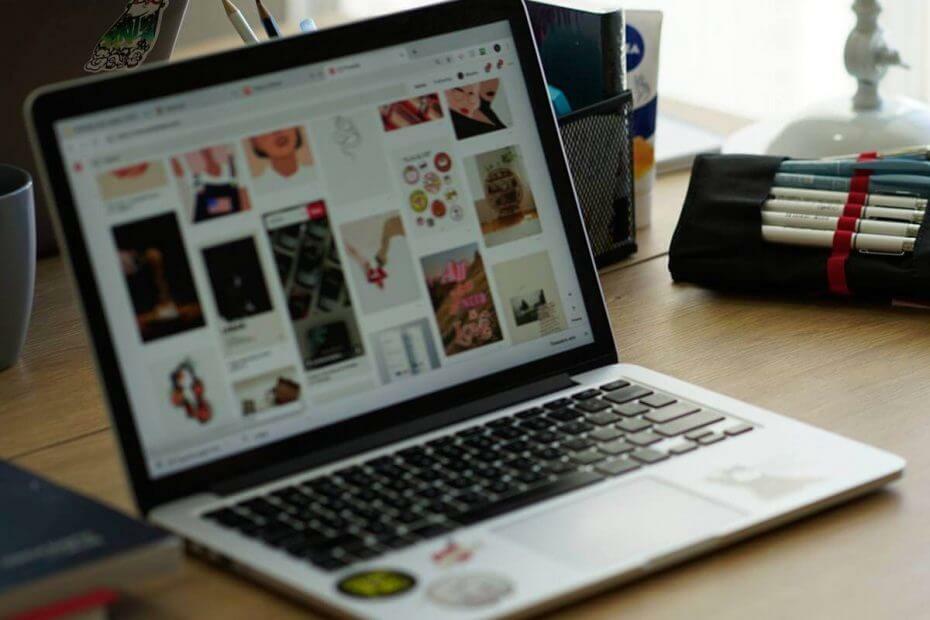
Tento softvér udrží vaše ovládače v činnosti a zaistí vám tak bezpečnosť pred bežnými chybami počítača a zlyhaním hardvéru. Skontrolujte všetky svoje ovládače teraz v 3 jednoduchých krokoch:
- Stiahnite si DriverFix (overený súbor na stiahnutie).
- Kliknite Spustite skenovanie nájsť všetky problematické ovládače.
- Kliknite Aktualizácia ovládačov získať nové verzie a vyhnúť sa poruchám systému.
- DriverFix bol stiahnutý používateľom 0 čitateľov tento mesiac.
Niektorí používatelia to na fórach uviedli Prieskumník systému Windows (alebo súborov) zlyhá pri pokuse o kopírovanie súborov. Keď dôjde k zlyhaniu aplikácie File Explorer, a Prieskumník Windows prestal fungovať zobrazí sa chybové hlásenie. V dôsledku toho sa nástroj na správu súborov zavrie a používatelia nemôžu kopírovať svoje súbory.
Čo urobíte, ak program Windows Prieskumník prestane fungovať pri kopírovaní súborov? Ak chcete tento problém vyriešiť, môžete spustiť obslužný program System File Scan. To by malo vyriešiť prípadné poškodenie systému. Ak to nepomôže, skúste spustiť Windows v postupnosti Clean Boot. Prípadne môžete odinštalovať softvér tretej strany, ktorý spôsobuje zlyhania, napríklad EgisTec.
O týchto krokoch sa dozviete podrobnejšie nižšie.
Prieskumník Windows pri kopírovaní súborov zamrzne
- Spustite skenovanie systémových súborov
- Vyčistite bootovacie Windows
- Odinštalujte softvér EgisTec
- Obnovte Windows 10 k skoršiemu dátumu
1. Spustite skenovanie systémových súborov
Poškodenie systémových súborov môže byť jedným z faktorov za chybovým hlásením „Prieskumník Windows prestal pracovať“. Možno by stálo za to spustiť skenovanie systémových súborov pomocou obslužného programu Kontrola systémových súborov. Podľa pokynov uvedených nižšie spustite skenovanie SFC.
- Najskôr stlačte klávesovú skratku Windows + S, aby ste otvorili vyhľadávací nástroj.
- Do vyhľadávacieho poľa zadajte reťazec „cmd“.
- Pravým tlačidlom myši kliknite na príkazový riadok a vyberte príkaz Spustiť ako správca.
- Pred spustením skenovania SFC zadajte do okna výzvy príkaz „DISM.exe / Online / Cleanup-image / Restorehealth“; a stlačte kláves Return.
- Ďalej zadajte do príkazového riadku príkaz „sfc / scannow“; a stlačením klávesu Return spustíte skenovanie systémových súborov.
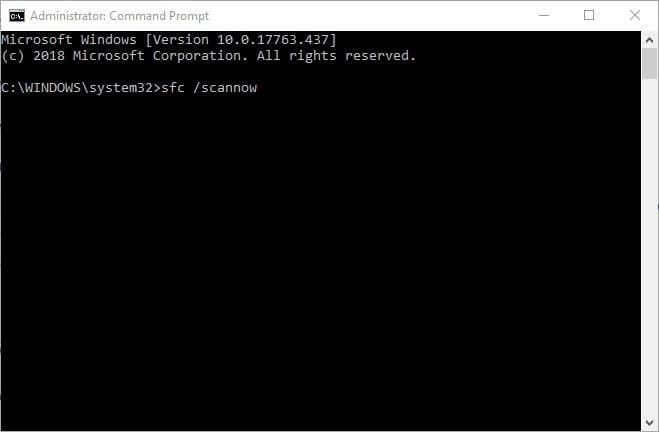
- Potom počkajte na dokončenie skenovania SFC. Ak skenovanie opraví niektoré súbory, reštartujte počítač alebo laptop.
2. Vyčistite bootovacie Windows
Prieskumník súborov môže prestať kopírovať súbory, ak existuje konfliktný softvér a služby tretích strán. Čisté zavedenie systému Windows by teda mohlo vyriešiť chybu „Prieskumník Windows prestal fungovať“ pri kopírovaní súborov. Čistým zavedením odstránite všetok spúšťací softvér a služby tretích strán. Takto môžu používatelia nastaviť čisté spustenie v systéme Windows.
- Otvorte príkaz Spustiť pomocou klávesovej skratky Windows + R.
- Zadajte príkaz „msconfig“ do ponuky Spustiť a kliknite na ikonu Ok otvoriť Konfigurácia systému užitočnosť.
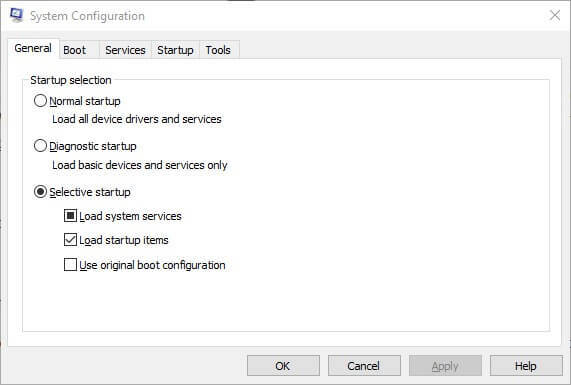
- Vyberte kartu Všeobecné, ak nie je vybraná, a kliknite na ikonu Selektívne štartovacie rádio tlačidlo.
- Ďalej bude musieť používatelia zrušiť výber Použite pôvodnú konfiguráciu zavádzania a Načítajte položky pri spustení začiarkavacie políčka.
- Vyberte kartu Služby.
- Vyberte ikonu Skryť všetky služby spoločnosti Microsoft začiarkavacie políčko a potom stlačte Zakázať všetky tlačidlo

- Kliknite na ikonu Podať žiadosť možnosť.
- Stlačte Ok ukončite nástroj Konfigurácia systému.
- Potom sa otvorí dialógové okno, ktoré požiada používateľov o reštartovanie systému Windows. Stlačte tlačidlo Reštart tlačidlo tam.
3. Odinštalujte softvér EgisTec
Používatelia potvrdili, že program Windows Explorer prestáva pracovať s nainštalovaným softvérom EgisTec. Títo používatelia problém vyriešili odinštalovaním programov EgisTec, napríklad MyWinLocker.
Skontrolujte teda, či máte nainštalovaný softvér EgisTech, ktorý je predinštalovaný s niektorými notebookmi Acer. Používatelia môžu odinštalovať MyWinLocker a ďalší softvér nasledovne.
- Otvorte príslušenstvo Run.
- Zadajte príkaz „appwiz.cpl“ do ponuky Spustiť a vyberte ikonu Ok možnosť.
- Ďalej zadajte do vyhľadávacieho poľa v pravom hornom rohu appletu Ovládací panel Programy a funkcie príkaz „MyWinLocker“.
- Vyberte MyWinLocker a kliknite Odinštalovať.
- Kliknite Áno poskytnúť ďalšie potvrdenie.
- Po odstránení softvéru reštartujte systém Windows. Potom skúste súbory skopírovať v programe Explorer.
4. Obnovte Windows 10 k skoršiemu dátumu
Pomôcka Obnovenie systému môže byť opravená Prieskumník súborov ak zastavila kopírovanie súborov iba na necelý mesiac. Používatelia môžu pomocou nástroja Obnovovanie systému vrátiť systém Windows do doby, keď boli skopírované súbory v poriadku.
Obnovenie systému odinštaluje všetky nedávno nainštalované programy, ktoré neobsahujú predchádzajúci bod obnovenia, ktoré by mohli byť zodpovedné za chybové hlásenie. Takto môžu používatelia vrátiť systém Windows späť.
- Najskôr otvorte okno Spustiť zobrazené priamo nižšie.
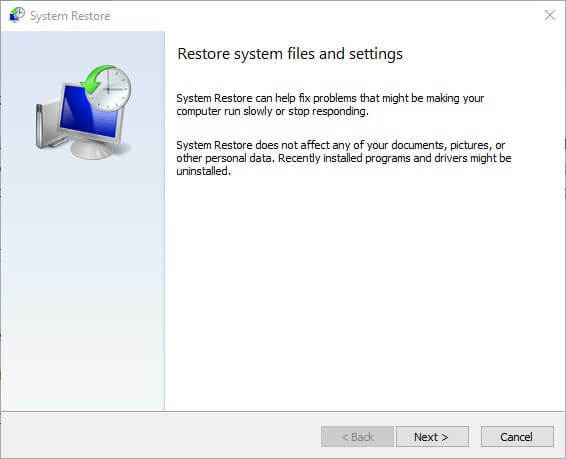
- Obnovu systému otvoríte zadaním príkazu „rstrui“ do textového poľa Run. Potom stlačte Ok tlačidlo.
- Kliknite Ďalšie prejdete na zoznam bodov obnovenia.
- Vyberte Zobraziť viac bodov obnovenia získate úplný zoznam bodov obnovenia.
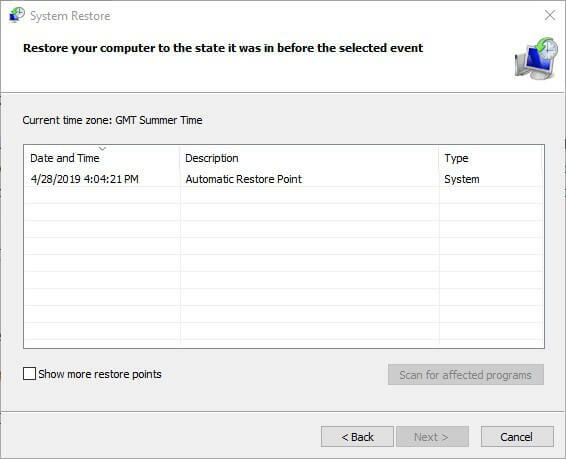
- Potom vyberte bod obnovenia, ktorý obnoví systém Windows do dátumu, keď sa nezobrazilo chybové hlásenie „Prieskumník Windows prestal pracovať“. Ak máte pochybnosti, stačí zvoliť bod obnovenia, ktorý sa posúva najďalej.
- Ak chcete skontrolovať, ktorý softvér bude odstránený, stlačte Vyhľadajte príslušné programy tlačidlo.
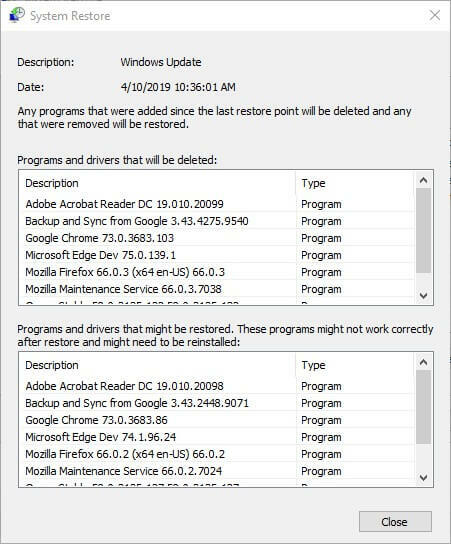
- Kliknite Ďalšie > Skončiť na potvrdenie zvoleného bodu obnovenia. Windows
- Vyberte ikonu Áno v dialógovom okne, ktoré sa otvorí.
Toto je niekoľko riešení, ktoré môžu opraviť chybu kopírovania súboru „Prieskumník Windows prestal pracovať“. Okrem týchto opráv resetovanie systému Windows môže tiež vyriešiť problém.
SÚVISIACE PREDMETY KONTROLY:
- Oprava: Prieskumník súborov zlyhá v systéme Windows 7, 8, 8.1
- Oprava: Prieskumník súborov zlyhá v systéme Windows 10


